Aperçu
Marketing Automation permet d’enrichir les messages avec des séquences d’informations sur les produits et les magasins. Comme d’autres syntaxes de personnalisation dans Designer, les boucles de produits et de magasins peuvent être utilisées dans :
les designs email, créés avec le Message Builder ou importés dans l'éditeur HTML
les d'objets d'emails
les designs SMS
Les boucles utilisées pour afficher les produits dans les tickets et les paniers abandonnés pour les campagnes transactionnelles sont décrites dans ce guide spécifique.

Utiliser des boucles pour afficher des produits spécifiques
Pour afficher une sélection de produits spécifiques, listez-les par identifiant.
Explication:
Pour chaque produit dans la liste des identifiants (en orange), Splio inclura tous les champs produits (en bleu) trouvés entre le début et la fin de la boucle dans le message à envoyer.
La ligne {SPLIO ENDFOREACH} termine la boucle.


Utiliser des boucles pour afficher les produits d'un filtre Target
Vous pouvez afficher tous les produits (ou un nombre limité) dans un filtre indiqué par son identifiant.
Explication:
La ligne qui commence la boucle contient SEGMENT suivi de l'ID du filtre (en orange). Splio fera la boucle une fois pour chaque produit de ce segment.
L'ID que vous recherchez se trouve dans le à propos du filtre et s'appelle Designer ID (vous pouvez voir où le trouver dans la deuxième image).

Utiliser des boucles pour afficher des produits dans un champ personnalisé des contacts
Vous pouvez utiliser un champ de la base de données qui contient une liste de produits (par exemple, les produits favoris) pour effectuer une boucle. Pour cela, placez le nom du champ après le mot-clé IN.
Explication:
Pour chaque produit dont l'ID se trouve dans le champ $favorites$ , les champs du produit seront inclus dans l'email.
La boucle se termine une fois que tous les identifiants de produits du champ sont affichés.
Pour retrouver les champs personnalisés dans votre univers Splio, rendez-vous dans DATA > Champs .

Utiliser les options dans les boucles
Des options permettent de limiter le nombre de produits affichés par la boucle et de les trier.
LIMIT="n"définit le nombre maximum de répétitions sur "n"ORDERBY="champ"indique à Marketing Automation de trier les produits grâce auchampavant de faire la boucle. Cela fonctionne uniquement en sélectionnant un champ numérique, tel queprice.DIRECTION="ASC|DESC"détermine si les produits sont triés du moins cher au plus cher (ASC) ou l'inverse (DESC).
Explication :
Tout d'abord, Splio crée une liste de produits à partir du filtre de produits 316, classés par prix ORDERBY="price" , du plus cher au moins cher DIRECTION="DESC" . Ensuite, il parcourt la boucle 4 fois LIMIT="4" , une fois pour chaque élément en haut de la liste.
Tous les champs du produit (en bleu) sont inclus dans le code HTML du produit. La condition, comme ci-dessus, affiche une image uniquement si $product.img_url$ n'est pas vide.
La boucle continue jusqu'à ce que les 4 produits soient affichés.

Utiliser des séparateurs dans des boucles
Splio peut inclure automatiquement un séparateur prédéfini à intervalles réguliers.
SEPARATOR="-----"définit le texte (ou le code HTML, entre guillemets) inséré comme séparateurEVERY="n"est le nombre de répétitions de la boucle après lequel le séparateur est inséré.
Explication:
L'exemple produit des lignes de tableau de 3 cellules chacune. Chaque fois que la boucle est exécutée, elle crée une cellule avec des informations sur un seul produit et une image (toutes basées sur des champs de produit, en bleu). Le séparateur est un morceau de code HTML qui ferme la ligne actuelle du tableau et en ouvre une nouvelle.

Utiliser les boucles de magasin
Avec les boucles de magasins, vous pouvez afficher les données sur les magasins de la même manière que pour les produits. Pour ce faire, vous devez remplacer le mot-clé PRODUCT par STORE dans la syntaxe SPLIO FOREACH .
Comme pour les produits, vous pouvez :
afficher les données de magasins spécifiques à l'aide de leurs identifiants
afficher les magasins à partir d'un filtre de magasin créé dans Target
afficher la boutique préférée avec l'identifiant du magasin dans un champ personnalisé du contact

Utiliser des boucles pour afficher les produits visités à partir de Web Behavior
Si vous trackez le comportement de vos clients en ligne avec Web Behavior, vous pouvez accéder et afficher des produits liés à leurs activités à l'aide du mot-clé VISITS.
Explication :
Dans cet exemple, Splio interroge la base de données pour les produits associés aux visites en ligne du client, en utilisant une période de tracking à l'aide des mots-clés suivants :
AFTER="TDH"fixe le point de départ, seul le comportement du contact après ce moment sera pris en compteBEFORE="TDH"définit la fin de la période.
L'heure prend la forme "TDH" : la lettre « T » est suivie du signe moins, puis du nombre de jours (ex : « 3D » pour 3 jours) et d'heures (« 12H »). Le délai est toujours calculé en relation.